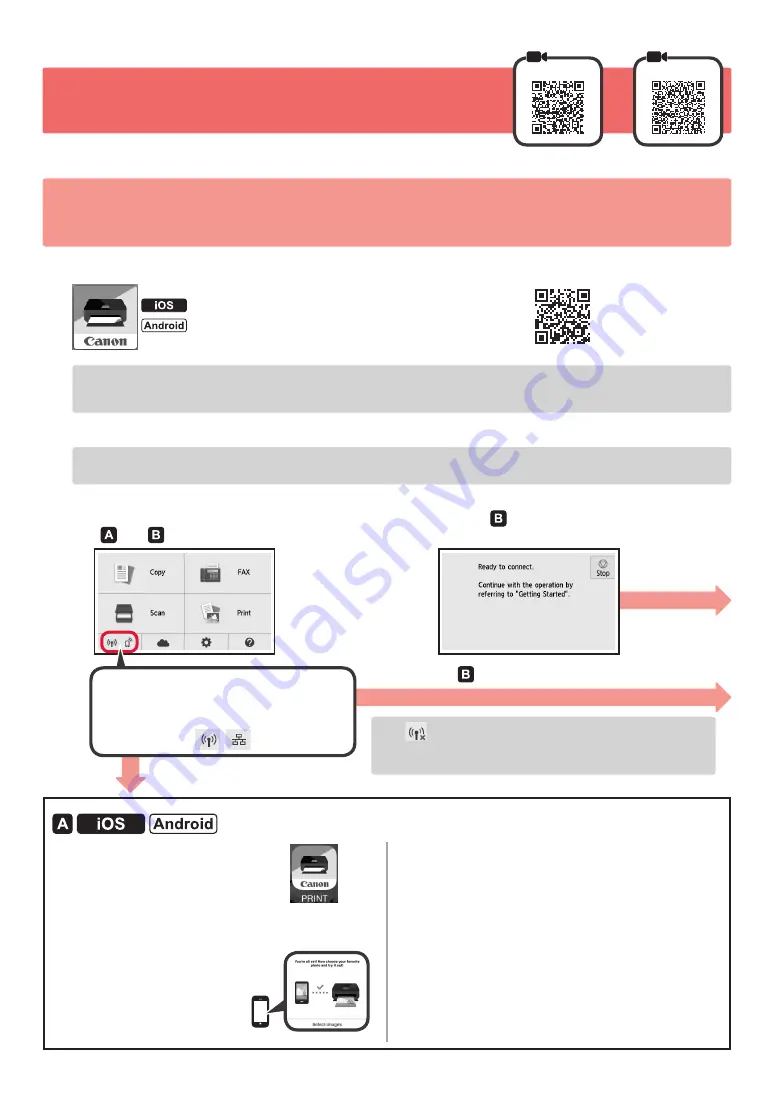
6
6-B. Koble til smarttelefon
Android
iOS
Du må konfigurere tilkobling for hver smarttelefon. Fortsett med installasjonen fra trinn
1 for hver smarttelefon.
Forberedelse
• Slå på Wi-Fi på smarttelefonen.
• Hvis du har en trådløs ruter, kobler du smarttelefonen til den trådløse ruteren som du vil koble til skriveren.
*
Fremgangsmåten for dette finner du i manualene for smarttelefonen og den trådløse ruteren, eller du kan kontakte produsentene.
1
Installer programvaren Canon PRINT Inkjet/SELPHY på smarttelefonen.
: Søk etter "Canon PRINT" i App Store.
: Søk etter "Canon PRINT" i Google Play.
Eller gå inn på Canon
s
-nettsiden ved å skanne QR-koden.
* Det er ikke sikkert at du kan koble en smarttelefon trådløst til Internett mens du kobler skriveren direkte til smarttelefonen.
Avhengig av abonnementsavtalen du har inngått med tjenesteleverandøren, kan det påløpe ekstrakostnader.
* Inntil 5 enheter kan kobles direkte til skriveren via en trådløs LAN-tilkobling.
2
Se skjermen på skriveren.
Hvis det går omtrent 10 minutter uten at du utfører noen handlinger, vil skjermen slås av. Du kan slå på skjermen
igjen ved å trykke på berøringsskjermen.
■
Hvis følgende skjermbilde vises:
Kontroller ikonet nede til venstre, og fortsett deretter
til eller .
Hvis
vises, kan ikke skriveren kommunisere gjennom
trådløs LAN-tilkobling. Se "http://ij.start.canon" og
Vanlige
spørsmål
hvis du ønsker mer informasjon.
■
Hvis følgende skjermbilde vises:
Fortsett til .
Nei (Fortsett til .)
JA
a
Trykk på den installerte
programvaren.
b
Følg instruksjonene på skjermen
for å registrere skriveren.
c
Kontroller at skjermbildet
til høyre vises.
Skriveren er nå koblet til smarttelefonen.
Du kan skrive ut fra smarttelefonen.
Hvis du vil skrive ut fotografier, legger du i fotopapir.
Gå til "Legge i fotopapir" på side 8.
Gå til side 8 for å fortsette oppsett
av faks.
Følgende ikon vises.
(Skriveren er koblet til et nettverk.)
















































